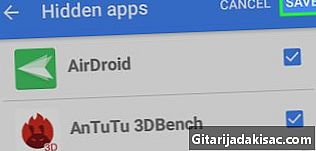
NộI Dung
- giai đoạn
- Phương pháp 1 Xóa các tệp không cần thiết đã tải xuống
- Phương pháp 2 Vô hiệu hóa các ứng dụng cồng kềnh
- Phương pháp 3 Xóa dữ liệu bộ đệm khỏi ứng dụng
- Phương pháp 4 Xóa video và hình ảnh
- Phương pháp 5 Cài đặt và chạy GOM Saver
- Phương pháp 6 Truyền dữ liệu vào thẻ nhớ
Nếu bạn không còn dung lượng trên điện thoại Android, có một số cách khác nhau để bạn có thể tạo thêm dung lượng.Để tăng bộ nhớ cho điện thoại, bạn có thể chuyển dữ liệu sang thẻ nhớ. Các tùy chọn nhanh khác bao gồm xóa dữ liệu được lưu trong bộ nhớ cache và các tệp đã tải xuống lớn, tạm thời vô hiệu hóa một số ứng dụng và xóa video và hình ảnh.
giai đoạn
Phương pháp 1 Xóa các tệp không cần thiết đã tải xuống
- Nhấn vào ứng dụng tải. Nó có thể được tìm thấy trong phần ứng dụng trên thiết bị Android của bạn.
- Nhấn vào biểu tượng menu. Nó nằm ở góc trên bên phải của cửa sổ.
- Nhấn và giữ ngón tay của bạn trên một tập tin tải về. Chọn các tệp không cần thiết đã tải xuống bằng cách nhấn và giữ trong vài giây.
- Lặp lại quá trình nhiều lần như bạn muốn.
- Nhấn vào biểu tượng thùng rác để xóa các tập tin. Các tập tin thừa đã tải xuống sẽ bị xóa vĩnh viễn và bạn sẽ có thêm bộ nhớ trong.
Phương pháp 2 Vô hiệu hóa các ứng dụng cồng kềnh
- Nhấn thiết lập. Giấy phép của tùy chọn này nằm trong phần ứng dụng được cài đặt trên thiết bị của bạn.
- Nhấn tab tất cả. Nó nằm ở trên cùng và ở giữa màn hình (Cài đặt> Ứng dụng) và khi bạn nhấn vào nó, bạn sẽ thấy danh sách tất cả các ứng dụng được cài đặt trên thiết bị Android của bạn.
- Nhấn vào ứng dụng để tắt.
- Nhấn Tắt. Một sẽ cho thấy các ứng dụng khác có thể ngừng hoạt động. Đây không phải là một vấn đề, tuy nhiên, vì bạn không gỡ cài đặt ứng dụng.
- Nhấn tốt.
- Nhấn nút Xóa dữ liệu. Bạn sẽ tìm thấy tùy chọn này trong phần BẢO QUẢN.
- Nhấn Xóa bộ nhớ cache. Tùy chọn này nằm trong phần CACHE. Bây giờ bạn đã tắt các ứng dụng không cần thiết, bộ nhớ trong của bạn sẽ tăng lên.
Phương pháp 3 Xóa dữ liệu bộ đệm khỏi ứng dụng
- Nhấn thiết lập. Biểu tượng của nó nằm trong phần ứng dụng trên thiết bị Android của bạn.
- Nhấn lưu trữ.
- Nhấn Dữ liệu lưu trữ.
- Nhấn tốt để xóa dữ liệu ứng dụng được lưu trữ. Bạn đã xóa cookie thành công, điều đó có nghĩa là các trang sẽ bắt đầu tải nhanh.
Phương pháp 4 Xóa video và hình ảnh
- Nhấn vào ứng dụng Google Ảnh. Nó nằm trong phần ứng dụng được cài đặt trên thiết bị Android của bạn.
- Nhấn vào menu.
- Nhấn thiết lập.
- Nhấn Sao lưu và đồng bộ hóa.
- Hình ảnh không được lưu sẽ được hiển thị với biểu tượng đám mây trong đó có đèn flash.
- Nhấn vào mũi tên quay lại. Nhấn vào mũi tên ở phía trên bên trái màn hình để trở về màn hình chính.
- Nhấn vào biểu tượng hình ảnh. Bạn sẽ tìm thấy nó ở dưới cùng của màn hình.
- Nhấn và giữ ngón tay của bạn trên một hình ảnh. Làm điều này để chọn tất cả các video và hình ảnh bạn muốn xóa. Dấu kiểm sẽ xuất hiện ngay khi bạn chọn ảnh.
- Lặp lại quá trình này khi cần thiết.
- Nhấn vào biểu tượng thùng rác. Bạn sẽ tìm thấy nó ở phía trên bên phải của màn hình.
- Nhấn remove. Một lời mời để xác nhận việc xóa các hình ảnh được chọn sẽ xuất hiện. Nhấn remove để xóa vĩnh viễn video và hình ảnh khỏi ứng dụng của bạn Google Ảnh.
Phương pháp 5 Cài đặt và chạy GOM Saver
GOM Saver là một ứng dụng nén video và hình ảnh.
- Tải xuống ứng dụng GOM Saver từ Play Sotre.
- Mở ứng dụng ở chế độ mặc định.
- Xem không gian để tiết kiệm. Bạn có thể thấy bạn có thể tiết kiệm bao nhiêu dung lượng bằng cách nén hình ảnh hoặc video.
- Lưu hoặc xóa tập tin gốc.
- Hãy lưu ý rằng các tệp nén sẽ được lưu trữ trên điện thoại của bạn.
- Tìm hiểu làm thế nào các ứng dụng hoạt động. Nó tiết kiệm trung bình 50% kích thước tệp gốc (ví dụ 2,5 GB trên hình ảnh 5 GB).
Phương pháp 6 Truyền dữ liệu vào thẻ nhớ
- Tải xuống ứng dụng Link2SD. Nhận cái này từ Play Store.
- Tắt điện thoại của bạn.
- Bạn nên sử dụng các phím âm lượng để cuộn và phím nguồn hoặc phím home để chọn vì bàn phím không hoạt động ở chế độ phục hồi.
- Nhấn vào ứng dụng Link2SD. Nó nằm trong phần ứng dụng trên thiết bị của bạn.
- Nhấn "Nâng cao". Tính năng này nằm trong danh sách các tùy chọn.
- Nhấn "Phân vùng sdcard" (phân vùng thẻ SD). Bạn sẽ thấy điều này trong danh sách các tùy chọn trong menu "Nâng cao".
- Nhập kích thước của bộ nhớ ngoài. Nó phải nhỏ hơn thẻ nhớ của bạn.
- Nhập kích thước của bộ nhớ trao đổi. Nó phải bằng không.
- Đợi một lát.
- Chọn "+++++ trở lại +++++".
- Chọn "Khởi động lại hệ thống ngay bây giờ".
- Bật điện thoại.
- Cài đặt ứng dụng Link2SD. Nó nằm trong phần ứng dụng trên thiết bị của bạn.
- Chạm vào nó.
- Bấm vào giấy phép. Do đó, bạn chấp nhận sự cho phép của Superuser.
- lựa chọn ext2. Bạn sẽ thấy tùy chọn này trong cửa sổ xuất hiện.
- lựa chọn tốt để khởi động lại điện thoại.
- Nhấn Link2SD.
- Nhấn vào biểu tượng hình lọc. Nó ở trên cùng của màn hình.
- Nhấn nội bộ.
- Sau đó nhấn biểu tượng tùy chọn. Nó được thể hiện bằng ba dấu chấm dọc và nằm ở góc trên bên phải của cửa sổ.
- lựa chọn Nhiều lựa chọn.
- Nhấn vào biểu tượng tùy chọn.
- Nhấn Tạo một liên kết.
- Nhấn Liên kết lại các tập tin ứng dụng.
- Nhấn Liên kết các tập tin bộ nhớ cache dalvik.
- Nhấn Liên kết lại các tập tin thư viện.
- Nhấn tốt.
- Đợi một lát.
- Nhấn tốt. Bạn đã chuyển thành công các ứng dụng và dữ liệu khác vào thẻ nhớ.
- Bạn phải root thiết bị của mình trước khi chuyển dữ liệu sang thẻ nhớ.
- Bạn cũng phải sao lưu nội dung của thẻ nhớ trước khi sao chép dữ liệu vào thẻ.
- Đảm bảo điện thoại của bạn được sạc đầy để tránh bất kỳ sự gián đoạn nào.